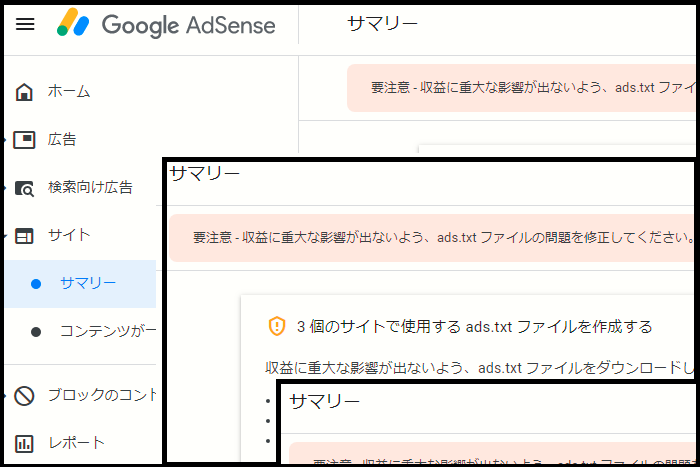アドセンスを開いてみて、なんだか危機感をあおるようなレッドボックスに書かれた要注意の文字!早く何とかしなければ。。。でもどうしたらいいのか分からない!
このページではそんな方のためのお役立ちページです!しかし、サーバーがロリポップの方のみの対処法です!(無料ブログやサーバーによって手順が違うので、ひとつに絞りました!)
目次
収益に重大な影響が出ないよう、ads.txt ファイルの問題を修正

▲こんな表示が出ていたら、ちょっと焦りますね (;^_^A)
この表示が何であるかの説明はこのページでは飛ばします!余計なことは説明せずに本題に入っていきますね☆
メモ
「収益に重大な影響が出ないよう、ads.txt ファイルの問題を修正」についてそれが何であるかを知りたい方は、Googleのヘルプページで読んでください。以下のような内容が延々と書かれています。
ads.txt は、使用することを強くおすすめします。ads.txt を使用すれば、購入者が偽の広告枠を判別できるため、サイト運営者様としても偽の広告枠に収益が流れるのを阻止し、その分収益を増やすことができるというメリットがあります。(ヘルプの一部抜粋)

今すぐ修正ボタンを押す
赤色のボックスの右端には「今すぐ修正」と「ヘルプ」が並んでいます。「今すぐ修正」を押しましょう!
(ヘルプの方を押すと「Ads.txt に関するガイド」が別ページで長々と開きます。)
「今すぐ修正」を押すと以下の画面に切り替わります。
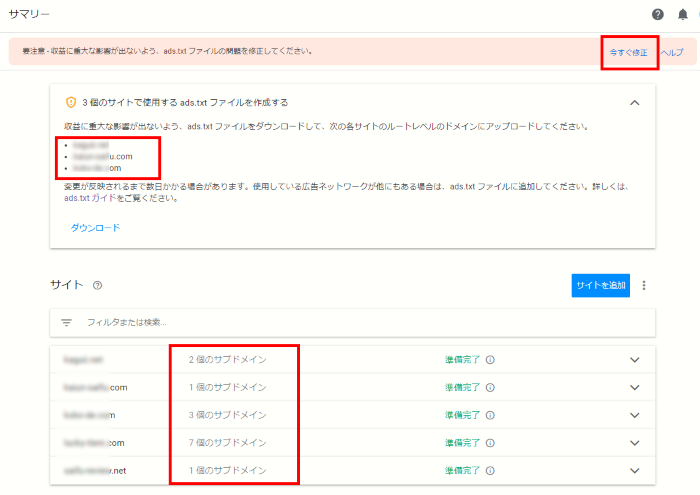
ads.txt ファイルの問題を修正「今すぐ修正」のページの読み解き方

◎上の段は独自ドメインを表示しています。
3行ありますね。このルートレベルのドメインにads.txt ファイルをダウンロードして、アップロードしなさいと書いています。
◎下の段はサブドメインと、その数を表示しています。
上では3行しか出ていませんでしたが、実際にアドセンスを使用している独自ドメインは5個。それらにサブドメインがいくつあるかを表しています。
なので、ココに表示されているものを全部足せば、現在あなたがアドセンスを使って運営しているサイトの数と合致するはずです。
ads.txt ファイルを全サイトに設置する手順
step
1ads.txt ファイルをダウンロードします。
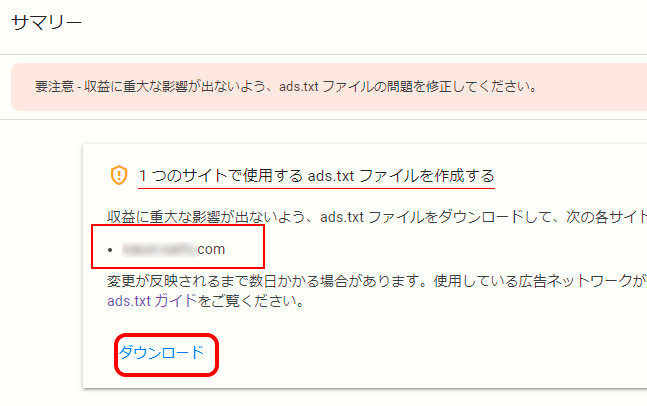
上記ボタンを押せば、パソコンに保存できます。
step
2アドセンスを貼っているサブドメインのサイトすべてにads.txt ファイルを設置
次に、パソコンにダウンロードしたファイルを各サブドメインのサイトに設置していきます。
step
3メインドメインにads.txt ファイルを設置
次は、メインのドメイン(サブドメインでは、ない方)にファイルを設置します。
step
4きちんと設置できているか確認する
ツールを使って各サイトのURLを入力してチェック!

ads.txt ファイルをダウンロードします。
ココは上記の通りです。ダウンロードボタンを押して自分のパソコンな作業しやすい位置に保存すればOK!
ファイルは下記のような感じになっています。
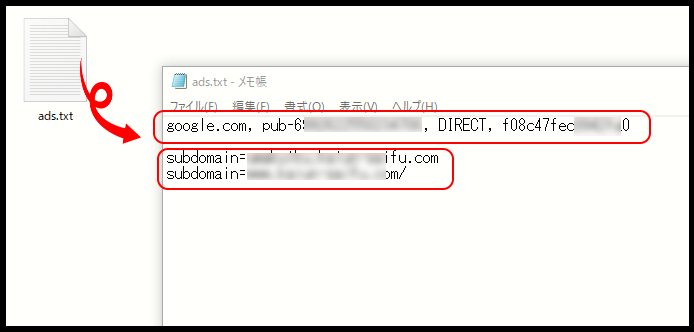
内容は1行目だけです。IDも何もしなくても、すでに入っています。
アドセンスを貼っているサブドメインのサイトすべてにads.txt ファイルを設置
上記のファイルを設置していきます。
アドセンスで使用しているサブドメインをロリポップで確認します。
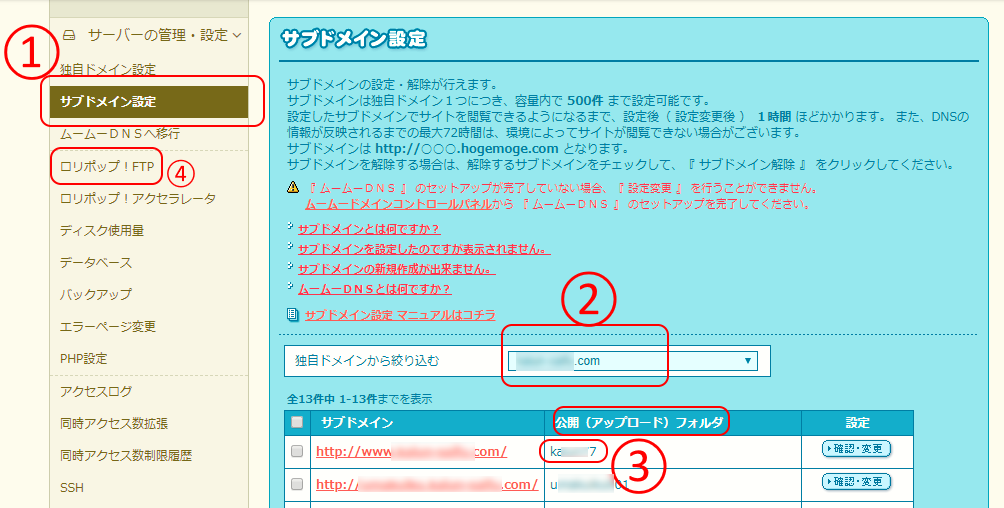
ロリポップにログインしてくださいね
ココでの作業は、サブドメインが何というフォルダに入っているのかを確認する作業です。
- ロリポップにログインしたら、「サブドメイン」の画面へ!
- つぎに、独自ドメインから絞り込む
- 該当のサブドメインの公開フォルダ名を確認する
- ロリポップFTPを開く
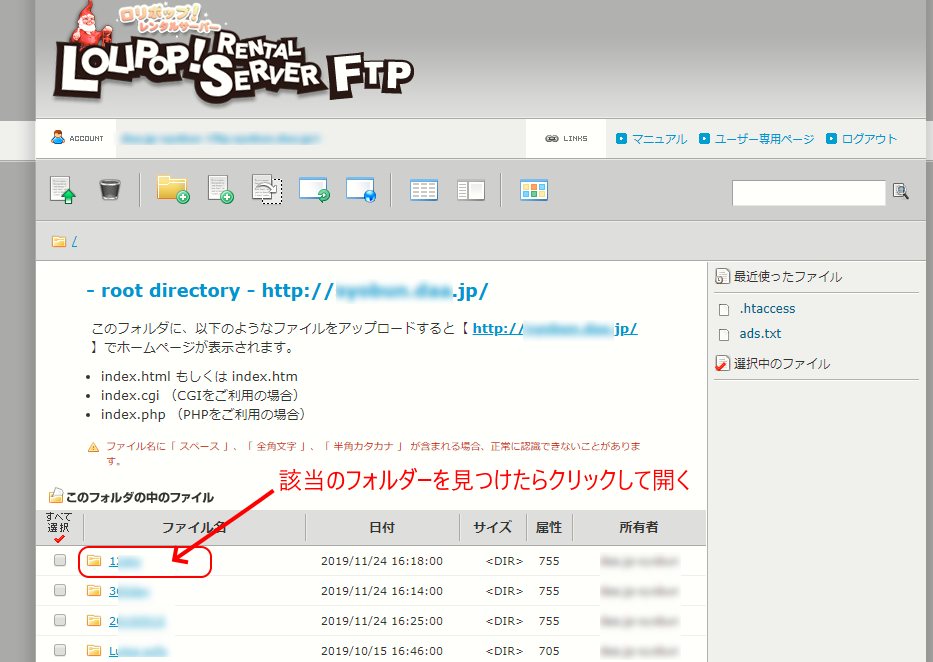
ロリポップFTPを開いて該当のフォルダーを見つけてクリック!

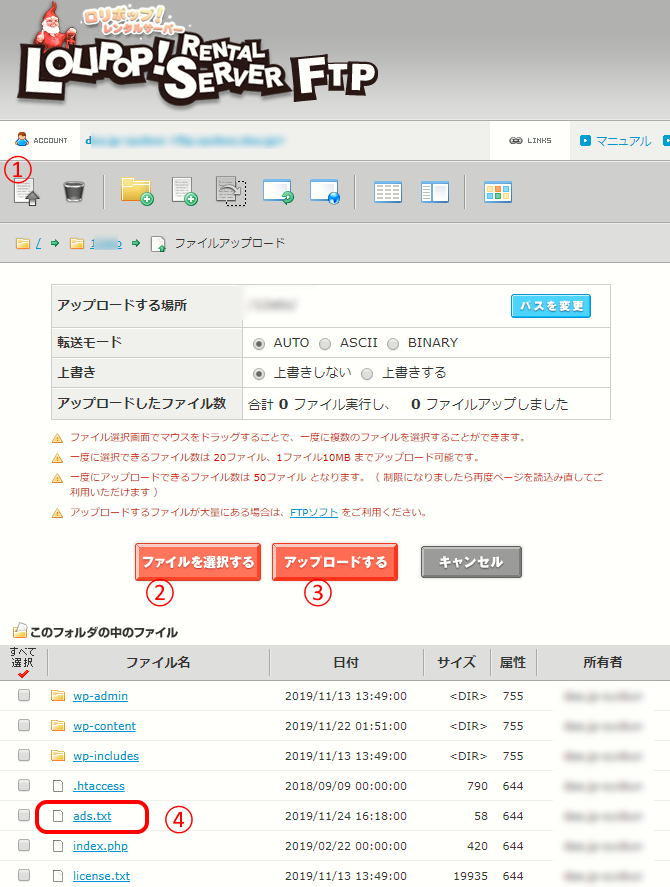

- アップロードボタンを押します
- ファイルを選択するボタンを押して自分のパソコンに保存したads.ファイルを選択
- アップロードボタンを押せば完了!
- ads.ファイルが入っているか確認する
メインドメインにads.txt ファイルを設置
ここからは独自ドメイン(メインドメイン)のフォルダに設置する内容です!サブドメインのフォルダと間違えないように!
ads.txt ファイルにサブドメインを記述します。下記の画像を参照ください。
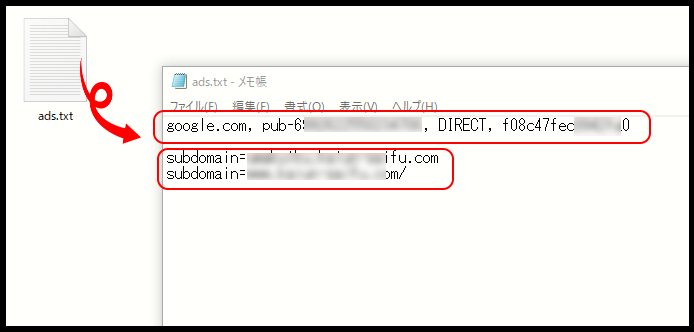
2行目以降がサブドメインの記述です。上記の場合は3行で2個ですね。7個あれば記述は8行必要です。この独自ドメインには以下のサブドメインがあります!というのを伝える記述になります。
記述するのは「subdomain=○○.▲○x○.com」です。
URLには「https://」は不要です。
あとはサブドメインのときと同じような要領でFTPを使ってアップロード(設置)すればOK!です☆
WWWについてはサブドメインですが、アドセンスではサブドメインとして扱われていないようです。なのでメインドメインに設置するads.txt ファイルにサブドメインの記述は不要です。
きちんと設置できているか確認する
ここでは「Ads.txt 管理」というツールを使います。
ads.txtを正常に設置できたか確認ツールを使う
ads.txtを正常に設置できたかは、https://○○.com/ads.txt/ という感じでURLの後にads.txtを追加してブラウザーに入力して「ダウンロードした記述内容」が表示されれば成功です。
メモ
ココではその他のやり方として「ツール」を使う方法を説明します。URLをコピペしてチェックボタンを押すだけで確認できます。エラーになった場合はイエローボックスでコメントが見れます。
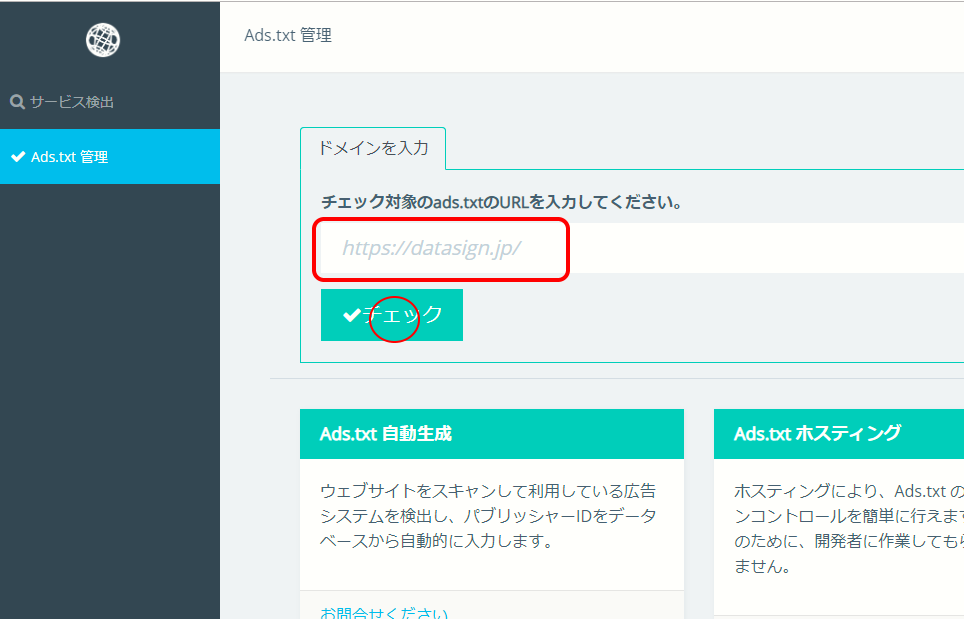
Ads.txt 管理
上記ツールに設置済みのサイトのURLをコピペして「チェック」を押せば大丈夫!
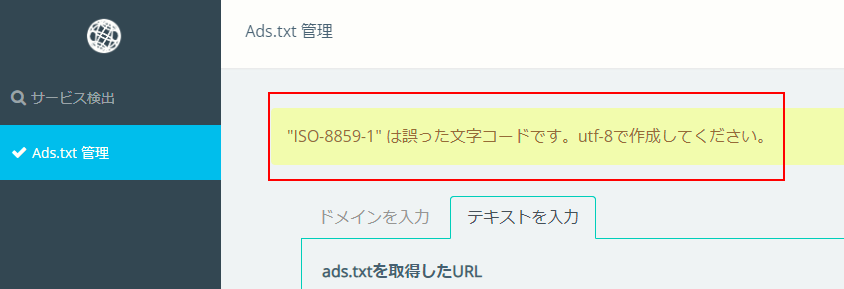
▲うまく設置できていると上記のような画面になります。「"ISO-8859-1" は誤った文字コードです。utf-8で作成してください。」という表示がありますが無視して大丈夫です。
すべてのサイトにファイルを設置できてチェックまで終わったら48時間ほど待ちましょう!
48時間後・・・
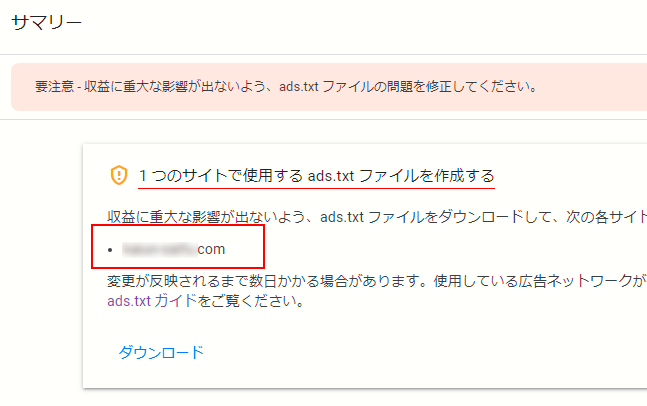
▲最初の画像では3つあった独自ドメインがこの画像では1つのサイトになっています。
ポイント
うまく設置できている場合は48時間以内に消えるようです。上手く設置できていない場合は、未処理またはミス処理として上記画面のように残っていきます。どれが、エラーのままになっているかはココを見ると分かるようになっているんですね☆
長期間更新されていないサイトなどはクローラーがなかなか回ってこないときがあります。そんなときは既存記事を更新したり新規記事を公開する、サイトマップをサーチコンソールに送信することで、クローラーが回ってくるきっかけを作ることが出来ます。
WWW. のサイトにads.txt を上手く設置できない
wwwのサブドメインで運営している場合はエラーが消えないことがある。ツールでチェックしてもエラーになることがある。
これは最初の設定が影響している場合がありますが、とりあえず確認する箇所はSSL化設定です。サブドメインはSSL化しているのに、メインドメインがSSL化設定されていない場合はエラーになる場合があります。
設定されていない場合は設定をして、設定完了されたのを確認してから再度ツールを使って確認してみてください。